Kaip rodyti profilio nuotrauką vietoj vaizdo įrašo priartinimo susitikime
Socialinė žiniasklaida / / August 05, 2021
Pastaruoju metu konferencijų programų daugėja ir žmonės jas dažniausiai naudoja savo oficialiems ir asmeniniams tikslams. Tačiau yra gana įprasta, kad dauguma žmonių negali būti labai išprusę socialiniuose tinkluose. Tai reiškia, kad jie gali jaustis nepatogiai, kai vyksta tiesioginiai vaizdo įrašai. Šiuo klausimu „Zoom Meeting“ kuri yra viena iš populiariausių internetinių susitikimų programų, turi sprendimą. Užuot tiesiogiai žiūrėjęs vaizdo įrašą, vartotojas gali įdėti profilio nuotrauką.
Šiame vadove aš jums pasakysiu, kaip įdėti profilio nuotrauką prieš susitikimą ar dalyvaujant susitikime. Jūs turite išjungti vaizdo įrašą iš savo galo. Tada vietoj vaizdo įrašų turinio opozicija matys jūsų profilio nuotrauką. Žinoma, tai turės ir jūsų vardą. Taigi, eikime į vadovą ir pažiūrėkime, kaip mes galime tai padaryti.

Turinys
-
1 Kaip rodyti profilio nuotrauką vietoj vaizdo įrašo priartinimo susitikime
- 1.1 Profilio nuotraukos nustatymas prieš pradedant mastelio keitimo susitikimą
- 1.2 Nustatykite profilio nuotrauką būdami susitikime
- 2 Pridedama profilio nuotrauka „Zoom“ programoje, skirtoje išmaniesiems telefonams
Kaip rodyti profilio nuotrauką vietoj vaizdo įrašo priartinimo susitikime
Yra du būdai, kuriais galime naudoti profilio nuotrauką, užuot rodę tiesiogiai vaizdo įraše.
Profilio nuotraukos nustatymas prieš pradedant mastelio keitimo susitikimą
- Paleisti mastelį
- Dešiniajame kampe viršuje palieskite profilis
- Išskleidžiamajame meniu pasirinkite Mano profilis
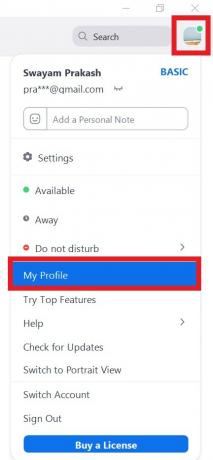
- Būsite nukreipti į kitą mastelio keitimo ekraną
- Spustelėkite Keisti [Čia būtų manekeno profilio piktograma]
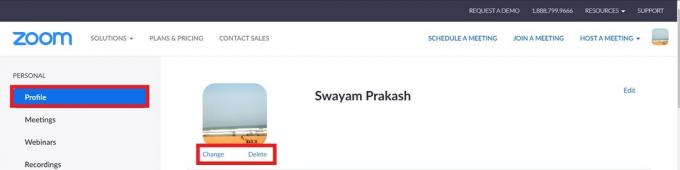
- Dabar naršykite kompiuteryje ir įkelkite pasirinktą vaizdą
- Galite apkarpyti vaizdą visur, kur reikia, kad pakoreguotumėte, kokia nuotraukos dalis rodoma profilio paveikslų rėmelyje.
- Baigę spustelėkite Sutaupyti.
Jei jau turite vaizdą ir norite jį pašalinti, užuot spustelėję Keisti, spustelėkite Ištrinti.
Ar tu žinai| 10 geriausių artinimo klaviatūros nuorodų, kurias privalote žinoti
Nustatykite profilio nuotrauką būdami susitikime
Jei aktyviai dalyvaujate susitikime ar konferencijoje, galite pakeisti savo profilio nuotrauką keliaudami.
- Dešiniuoju pelės mygtuku spustelėkite Vaizdo įrašo peržiūra
- Pasirinkite Redaguoti profilio paveikslėlį (arba pridėti profilio nuotrauką jei nėra atvaizdo)
Pažiūrėk | „Zoom“ arba „Google Meet“: kuri yra geresnė vaizdo konferencijų programa
Pridedama profilio nuotrauka „Zoom“ programoje, skirtoje išmaniesiems telefonams
Vadovas bus neišsamus, jei nekalbėsime apie profilio nuotraukos nustatymą, o ne tiesioginį vaizdo įrašą išmaniuosiuose telefonuose.
- Paleiskite „Zoom“ programą išmaniajame telefone
- dešiniajame apatiniame kampe bakstelėkite Nustatymai
- Tada bakstelėkite savo vardą, kad galėtumėte pereiti Mano profilis

- Paspausti Profilio nuotrauka
- Bet kuriuo atveju Spustelėkite nuotrauką arba pasirinkti iš esamo
Taigi, viskas. Jei nesinori dalyvauti tiesiogiai vaizdo konferencijoje, vietoj to galite naudoti savo profilio nuotrauką. Tikiuosi, kad šis vadovas jums buvo naudingas.
Skaityk
- Kaip bendrinti ekraną naudojant mastelį „iPhone“ ir „iPad“
„Swayam“ yra profesionalus tinklaraštininkas, turintis kompiuterių programų magistro laipsnį, taip pat turi „Android“ kūrimo patirties. Jis yra įsitikinęs „Stock Android“ OS gerbėjas. Be techninių dienoraščių, jis mėgsta žaidimus, keliones ir grojimą / mokymą gitaros.



